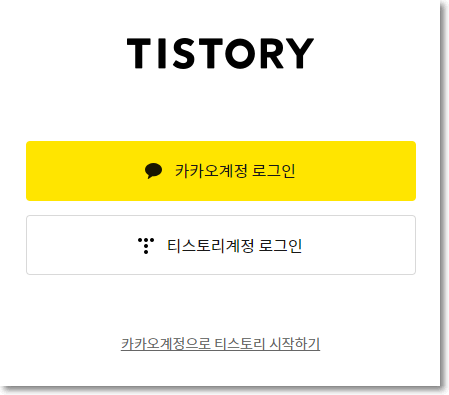"공개 발행"해서 게시글을 올렸는데, 막상 표는 가운데 정렬이 되지 않아서 황당했어요. 처음에야 표를 전체 크기를 사용해서 몰랐는데, 좌우의 사이즈를 줄여서 사용하게 되니, 이게 문제가 보이네요;; 자~ 이제 방법을 알아볼게요. 기본값은 왼쪽 정렬로 되어 있습니다. 저 같은 경우는 Ctrl+A로 모든 내용을 선택해서, 가운데 정렬을 누릅니다. 여기까지는 그냥 글과 사진만 가운데 정렬되신다 보시면 돼요. (표가 작성중에는 가운데지만 게시하면 안됨) 표는 이렇게 'HTML' 모드로 진입하셔야 합니다. 표의 HTML 코드는 로 시작해서 로 끝이 납니다. 해당 테이블을 찾아서 align="Center"